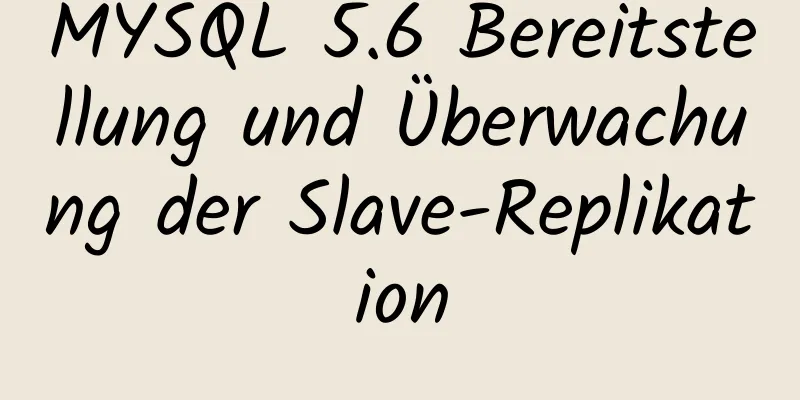MySQL 5.7.17 Winx64 Installations- und Konfigurations-Tutorial
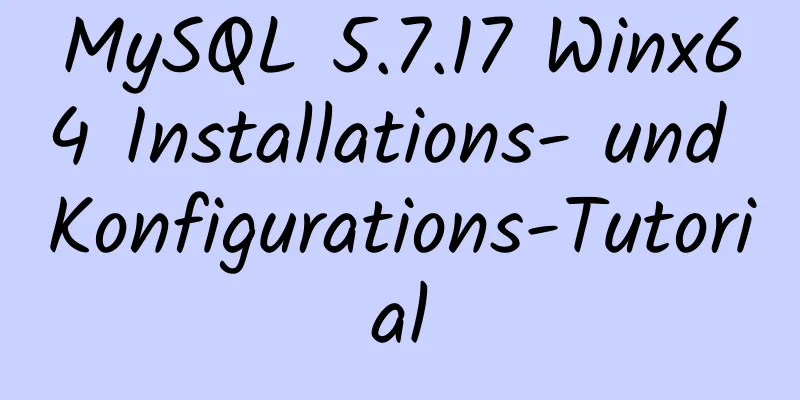
|
Heute habe ich die MySQL-Datenbank erneut auf meinem Computer installiert. Bei jeder Neuinstallation des Systems muss ich die Datenbank neu installieren, muss aber jedes Mal das Installations- und Konfigurationstutorial auf Baidu zu Rate ziehen. Daher habe ich beschlossen, einen Blogbeitrag zu schreiben, um das Tutorial zur MySQL-Installation vorzustellen, wenn ich nichts zu tun habe. Dies ist mein erster Blogbeitrag. Ich hoffe, Sie können mir etwaige Fehler verzeihen. Als nächstes werde ich meine Installationseinführung vorstellen: Mein Computer ist Win764-Bit, daher stellt dieser Blogbeitrag auch die 64-Bit-Installation vor. 1. Der erste Schritt besteht darin, zu http://dev.mysql.com/downloads/mysql/ zu gehen und Windows (x86, 64-bit), ZIP-Archiv herunterzuladen
2. Nach dem Download entpacken Sie es in den Pfad, den Sie installieren möchten . Ich habe es beispielsweise in D:\MySQL\mysql-5.7.17-winx64 entpackt. Nach dem Entpacken sollten die Ordner wie folgt aussehen:
3. Mit diesem Schritt starten Sie die Konfiguration . Wenn Ihr Dateisuffix nicht angezeigt wird, wird empfohlen, dass Sie Ihre eigene Dateisuffixanzeige festlegen, da wir diese beim Hinzufügen von Konfigurationsdateien benötigen: Schritte zum Festlegen der Dateisuffixanzeige: Doppelklicken Sie in Win7 auf „Computer“ -> klicken Sie unter der Navigationsleiste auf „Organisieren“ -> wählen Sie „Ordner- und Suchoptionen“ -> klicken Sie auf „Ansicht“ -> deaktivieren Sie „Erweiterungen für bekannte Dateitypen ausblenden“.
4. Erstellen Sie eine neue my.ini-Konfigurationsdatei . Diese Konfigurationsdatei überschreibt die Datei my-default.ini im aktuellen Ordner. Der vorherige Schritt zum Festlegen des Anzeigedateisuffixes dient der Vorbereitung auf diesen Schritt. Öffnen Sie diese Konfigurationsdatei und fügen Sie der Datei den folgenden Code hinzu:
Dazu müssen wir einen neuen leeren Ordner „data“ in unserem Installationsverzeichnis erstellen:
5. Die Vorarbeiten sind erledigt. Als Nächstes beginnen Sie mit der Installation des Dienstes. Führen Sie cmd.exe als Administrator aus. Denken Sie daran, es als Administrator auszuführen. Rufen Sie das Bin-Verzeichnis der Installation auf. Hier steht der wichtigste Befehl. Er ist unverzichtbar. Andernfalls kann der Dienst nach der Installation nicht gestartet werden. Geben Sie den Befehl mysqld --initialize-insecure --user=mysql ein und drücken Sie die Eingabetaste.
6. Geben Sie dann mysqld install ein, um den Dienst zu installieren. Wenn die Installation erfolgreich ist, wird eine Meldung angezeigt, dass die Installation erfolgreich war, und dann wird der MySQL-Dienst gestartet.
7. Umgebungsvariablen konfigurieren -> Rechtsklick auf den Rechner, "Eigenschaften" -> "Erweiterte Systemeinstellungen" -> "Umgebungsvariablen" -> "Pfad" -> Pfad des Bin-Verzeichnisses in die Umgebungsvariable path kopieren. Am besten nach vorne kopieren und dann am Ende ein Semikolon anfügen. 8. Öffnen Sie MySQL, öffnen Sie cmd.exe, geben Sie den Befehl mysql -uroot -p ein, standardmäßig gibt es kein Kennwort, drücken Sie die Eingabetaste, um es einzugeben. Wenn ein Passwort festgelegt wurde, müssen Sie dieses vor dem Zugriff eingeben. Wenn ein Passwort vorhanden ist, können Sie mysql -uroot -p password eingeben oder mysql -uroot -p eingeben und die Eingabetaste drücken, um das Passwort einzugeben. Die zweite Methode wird empfohlen.
Jetzt sind Sie fertig! Geben Sie exit ein, um MySQL zu beenden. Das Obige ist der vollständige Inhalt dieses Artikels. Ich hoffe, er wird für jedermanns Studium hilfreich sein. Ich hoffe auch, dass jeder 123WORDPRESS.COM unterstützen wird. Das könnte Sie auch interessieren:
|
<<: Detailliertes Tutorial zur Installation von MySQL 8 in CentOS 7
>>: Wofür wird jQuery verwendet? jQuery ist eigentlich ein js-Framework
Artikel empfehlen
Detaillierte Erklärung, wie man ein Passwort an den SSH/SCP-Befehl im Bash-Skript übergibt
Installieren Sie SSHPASS Für die meisten aktuelle...
So übergeben Sie Parameter über CSS an JS
1. Hintergrund, der durch CSS übergeben werden mu...
Verständnis und Lösungen für 1px-Linien in der mobilen Entwicklung
Gründe, warum die 1px-Linie dicker wird Wenn wir ...
Lösung für die Docker-Befehlsausnahme „Zugriff verweigert“
Installieren Sie Docker im Linux-System neu und g...
Vue.js implementiert das Neun-Raster-Bildanzeigemodul
Ich habe Vue.js verwendet, um ein Bildanzeigemodu...
So erstellen Sie einen pptpd-Dienst in Alibaba Cloud Ubuntu 16.04
1. Um ein PPTP-VPN aufzubauen, müssen Sie Port 17...
Zehn Erfahrungen bei der Präsentation chinesischer Webinhalte
<br /> Ich habe mich auf die drei Aspekte Te...
Detaillierte Erklärung des TodoList-Falls von Vue
<Vorlage> <div id="Wurzel">...
Grafisches Tutorial zur Installation des MySQL 5.7.21 Installers unter Windows 10
Installieren Sie MySQL und machen Sie sich Notize...
Einführung in MySQL-Anweisungskommentare
MySQL unterstützt drei Arten von Kommentaren: 1. ...
Detaillierte Schritte zur Installation von MinIO auf Docker
Inhaltsverzeichnis 1. Überprüfen Sie, ob die Dock...
9 Tipps zur MySQL-Datenbankoptimierung
Inhaltsverzeichnis 1. Wählen Sie die am besten ge...
So erweitern Sie den Linux-Swap-Speicher
Swap-Speicher bedeutet hauptsächlich, dass das Sy...
Mysql NULL verursachte die Grube
Verwenden von NULL in Vergleichsoperatoren mysql&...
Beispiel zum Festlegen der pseudostatischen WordPress-Eigenschaft in Nginx
Zitat aus Baidus Erklärung zu Pseudostatik: Pseud...